농협은행 비대면 모바일 OTP 발급 방법 (NH스마트뱅킹 앱)

농협에서 여러 가지 업무를 보기 위해서는 OTP가 필요합니다. 물리적인 OTP 장치를 창구에서 발급받아서 사용하는 방법도 있지만 요즘은 모바일로도 OTP 발급이 가능합니다. 물리 OTP는 발급을 위해 은행에 직접 가야 하고 별도의 발급 수수료가 있어서 특별한 이유가 없다면 굳이 선택할 이유는 없어 보입니다.
준비사항

본인은 안드로이드 스마트폰 사용자입니다. 구글 플레이 스토어에 있는 NH스마트뱅킹 앱 기준으로 포스팅을 진행합니다. 물론 아이폰의 앱스토어에도 동일한 앱이 있습니다. 본인이 사용하는 스마트폰에 NH스마트뱅킹 앱을 설치해서 준비하면 됩니다. 더불어 신분증 인증이 필요하니 신분증도 준비가 필요합니다.
모바일 OTP 발급 방법
*안드로이드 스마트폰 앱 기준


NH스마트뱅킹 앱을 실행 후 로그인 후 우측 상단의 [메뉴(세 줄 아이콘)]를 클릭합니다. 이어서 [인증/보안]을 클릭합니다.


인증/보안에서 보안매체 항목의 [모바일OTP]를 클릭하고 [모바일OTP발급/재발급]을 클릭합니다.


모바일 OTP 발급/재발급에서 [발급하기] 클릭 후 [비대면 발급]을 클릭합니다.


이어서 [USIM 본인인증]을 클릭 후 핸드폰 인증을 하고 [확인]을 클릭합니다.

본인 인증 완료창이 뜨면 [확인]을 클릭합니다.


비대면 실명인증에서 [주민등록증/운전면허증]을 클릭 후 [확인]을 클릭합니다. 카메라가 켜지면 신분증을 인증합니다.


계좌확인에서 계좌번호 선택 후 계좌 비밀번호 입력 후 [확인]을 클릭합니다. 모바일 OTP 발급/재발급에서 모바일 OTP 비밀번호를 설정 후 이체한도를 설정 후 [다음]을 클릭합니다.
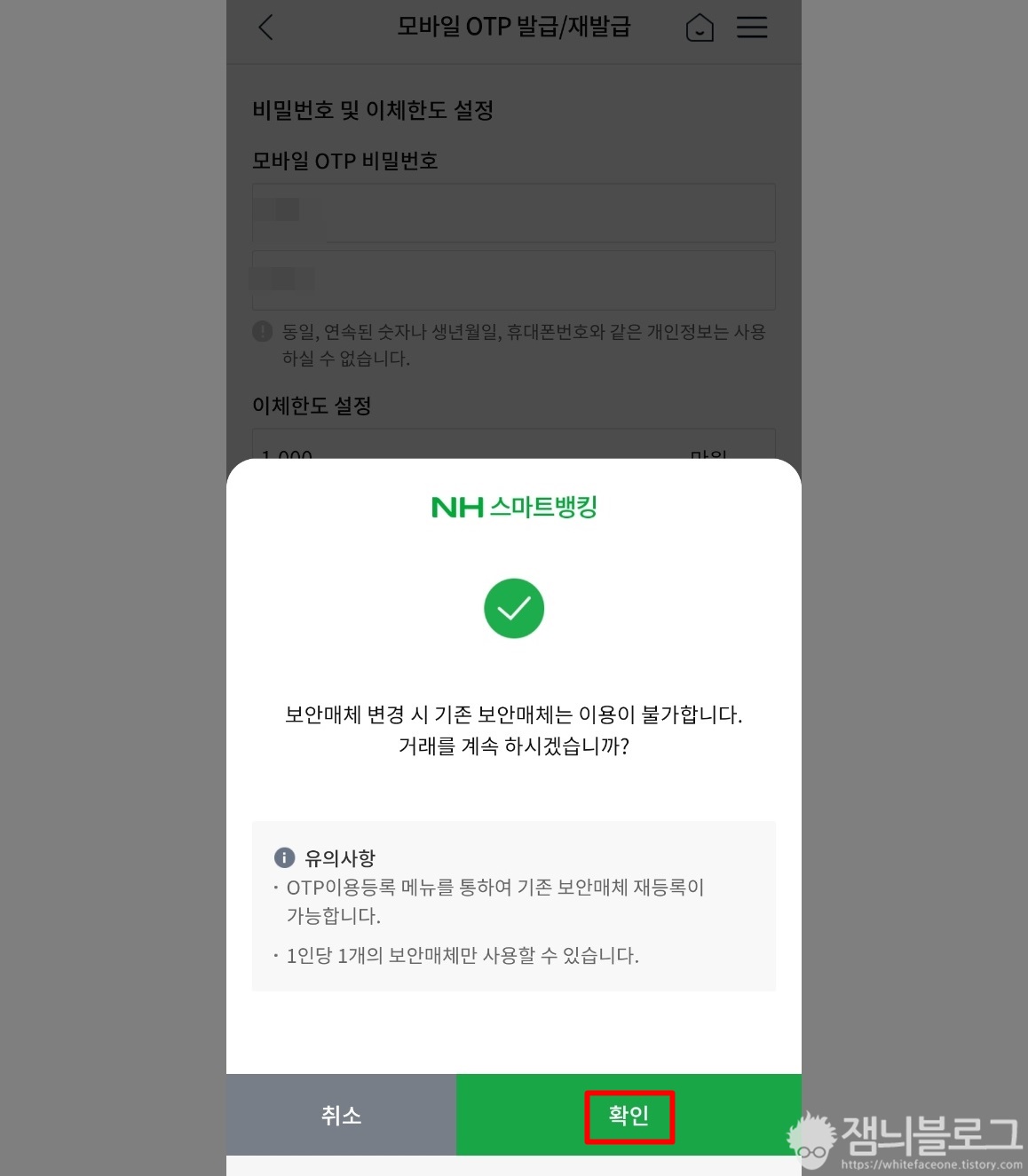

기존 보안매체 이용불가 안내 창이 뜨면 [확인]을 클릭 후 모바일 OTP 발급 완료되면 [로그인]을 클릭하여 마무리합니다.
모바일 OTP 발급은 완료되었고 농협앱 이용 중에 모바일 OTP가 필요한 상황이 되면 모바일 OTP 비밀번호를 입력하라고 안내가 되는데 이때 모바일 OTP를 발급할 때 설정한 비밀번호를 입력하면 됩니다.
'관심거리 > IT' 카테고리의 다른 글
| 현대카드 해지신청 방법안내 (안드로이드 현대카드 앱) (0) | 2024.03.01 |
|---|---|
| 신한은행 청년 도약 계좌 신청방법 (안드로이드 신한 솔 뱅크 앱) (0) | 2024.03.01 |
| 농협은행 모바일 비대면 적금 만기 해지 방법 (NH스마트뱅킹 앱) (0) | 2023.12.01 |
| 농협은행 모바일 예금/적금 비대면 해지 등록 신청 방법 (NH스마트뱅킹 앱) (0) | 2023.12.01 |
| SKT 선택약정 T월드로 가입방법 (약정기간 확인 및 12개월 할인 재가입) (0) | 2023.11.19 |
| 쿠팡 로켓배송 제품파손 교환후기 (교환방법 알아보기) (0) | 2023.11.05 |
| 스마트 위택스 앱 주민세 납부방법 (Smart Witax 간편 세금 납부) (0) | 2023.09.30 |
| 구글 플레이 스토어 코드 등록 방법 (+플레이 포인트 가입) (0) | 2023.09.22 |





